Як сортувати дані з урахуванням регістру в Excel?
У Excel ви можете сортувати значення за спаданням або зростанням, але чи хотіли ви коли-небудь сортувати дані за чутливими регістрами? Насправді, за допомогою функції сортування Excel ви можете сортувати дані з урахуванням регістру, але порядок їх сортування, можливо, не відповідь, яку ви хочете. Іноді ви хочете відсортувати всі великі регістри у верхній частині та слідувати за малими, як показано на скріншоті 1, але іноді ви хочете відсортувати порядок, як a, A, b, B ... як показано на скріншоті 2. Зараз я розповім вам трюки, як швидко вирішити ці завдання в Excel.
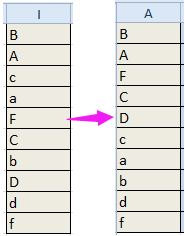

Сортувати дані за чутливістю до регістру за допомогою визначеної функції (усі великі регістри зверху та слідують малі)
Сортування даних з урахуванням регістру за допомогою Kutools для Excel (сортування даних у такому порядку: a, A, b, B, c. C…)
 Сортувати дані за чутливими до регістру за допомогою стовпця довідки (усі великі регістри зверху та слідують малим)
Сортувати дані за чутливими до регістру за допомогою стовпця довідки (усі великі регістри зверху та слідують малим)
Щоб відсортувати дані верхнього регістру зверху, а потім слідувати нижньому, ви можете скористатися формулою, щоб створити стовпець довідки, а потім відсортувати стовпець довідки.
| Kutools для Excel, з більш ніж 120 зручні функції Excel, підвищити ефективність роботи та заощадити робочий час. | ||
1. Виберіть порожню комірку поруч із вашими даними, а потім введіть цю формулу = (КОД (ВЛІВО (A1))> 90) + 0 в неї, потім натисніть Що натомість? Створіть віртуальну версію себе у , а потім перетягніть ручку автоматичного заповнення вниз, щоб застосувати цю формулу. Ви можете бачити, що в клітинках відображаються цифри 0 та 1, а також число 0 вказує, що перший символ - велика буква у відповідній комірці та цифра 1 вказує, що перший символ не є великою літерою у відповідній комірці. Дивіться скріншоти:


2. Потім залиште ці клітинки формул виділеними та натисніть дані, А потім виберіть Сортувати від найменшого до найбільшого or Сортувати від найбільшого до найменшого як вам потрібно. Щоб відсортувати великі регістри вгорі, виберіть Сортувати від найменшого до найбільшого. Дивіться знімок екрана:

3. Потім у вискакуванні Попередження про сортування діалогове вікно, перевірте Розгорніть вибір варіант. Дивіться знімок екрана:

4. клацання сортувати. Тепер усі регістри знаходяться вгорі, а малі - внизу.

Ви можете видалити допоміжний стовпець, якщо він вам більше не потрібен.
 Сортувати дані за чутливістю до регістру за допомогою визначеної функції (усі великі регістри зверху та слідують малі)
Сортувати дані за чутливістю до регістру за допомогою визначеної функції (усі великі регістри зверху та слідують малі)
Якщо ви хочете навчатися у VBA, ви можете використовувати код VBA нижче, щоб виконати той самий результат, що і допоміжний стовпець.
| Kutools для Excel, з більш ніж 120 зручні функції Excel, підвищити ефективність роботи та заощадити робочий час. |
1. прес Alt + F11 клавіші для ввімкнення Microsoft Visual Basic для додатків вікно, а потім натисніть Insert > Модулі.
2. Потім у новому вікні модуля вставте в нього код VBA.
VBA: Сортувати дані з урахуванням регістру даних.
Function StrToHex(Str) As Variant
‘UpdatebyKutoolsforExcel20150921
Dim xStr As String
Dim I As Integer
If Not (VarType(Str) = vbString) Then
StrToHex = Str
Else
For I = 1 To Len(Str)
xStr = xStr & Format(Hex(Asc(Mid(Str, I, 1))), "00")
Next I
StrToHex = xStr
End If
End Function3. Потім збережіть код і поверніться до робочого аркуша, а потім виберіть порожню комірку поруч із вашими даними та введіть цю формулу = StrToHex (I1) в неї, а потім перетягніть ручку автозаповнення вниз, щоб застосувати цю формулу до комірок. Дивіться знімок екрана:

4. Тоді ви зможете побачити, що в комірках є деякі цифри, і зберегти клітинки формули виділеними, і перейти до дані Вкладка і виберіть Сортувати від найменшого до найбільшого, див. скріншот:

5. Потім у діалоговому вікні, що з’являється, поставте галочку Розгорніть вибір.

6. клацання сортувати. Тепер усі регістри знаходяться вгорі, а малі - внизу.

Ви можете видалити клітинки формули, як вам потрібно.
 Сортування даних з урахуванням регістру за допомогою Kutools для Excel (сортування даних у такому порядку: a, A, b, B, c. C…)
Сортування даних з урахуванням регістру за допомогою Kutools для Excel (сортування даних у такому порядку: a, A, b, B, c. C…)
Якщо ви хочете сортувати дані, як показано на знімку екрана, наведений вище спосіб не може вам допомогти. Однак можна використовувати Kutools для ExcelАвтора Розширене сортування утиліта, яка допоможе швидко виконати це завдання.

| Kutools для Excel, з більш ніж 120 зручні функції Excel, підвищити ефективність роботи та заощадити робочий час. | ||
після безкоштовна установка Kutools для Excel, виконайте наведені нижче дії.
1. Виберіть дані, які потрібно відсортувати, і натисніть підприємство > Розширене сортування. Дивіться знімок екрана:

2 В Розширене сортування діалоговому вікні, виберіть стовпець, який потрібно відсортувати, та виберіть Цінності при Сортувати за список, а потім виберіть А до Z в замовлення список і не забудьте перевірити Чутливий до справи Якщо ваші дані не мають заголовка, зніміть прапорець Мої дані мають заголовки. Дивіться знімок екрана:

3. клацання Ok. Тепер дані відсортовані, як показано нижче.

з Kutools для ExcelАвтора Розширене сортування Ви можете сортувати дані за днем тижня, частотою, доменом пошти, абсолютним значенням, довжиною тексту тощо.

 Якщо ви зацікавлені в цьому додатку, натисніть тут, щоб завантажте 60-денну безкоштовну пробну версію. Якщо ви зацікавлені в цьому додатку, натисніть тут, щоб завантажте 60-денну безкоштовну пробну версію. |
Найкращі інструменти продуктивності офісу
Покращуйте свої навички Excel за допомогою Kutools для Excel і відчуйте ефективність, як ніколи раніше. Kutools для Excel пропонує понад 300 додаткових функцій для підвищення продуктивності та економії часу. Натисніть тут, щоб отримати функцію, яка вам найбільше потрібна...

Вкладка Office Передає інтерфейс із вкладками в Office і значно полегшує вашу роботу
- Увімкніть редагування та читання на вкладках у Word, Excel, PowerPoint, Publisher, Access, Visio та Project.
- Відкривайте та створюйте кілька документів на нових вкладках того самого вікна, а не в нових вікнах.
- Збільшує вашу продуктивність на 50% та зменшує сотні клацань миші для вас щодня!

